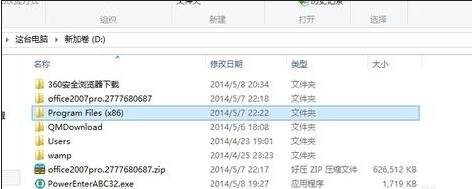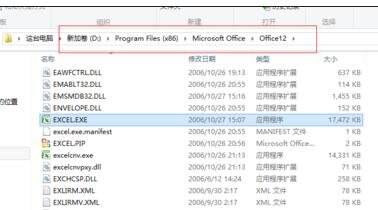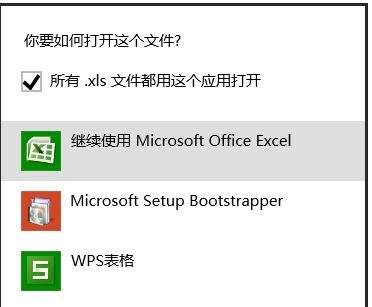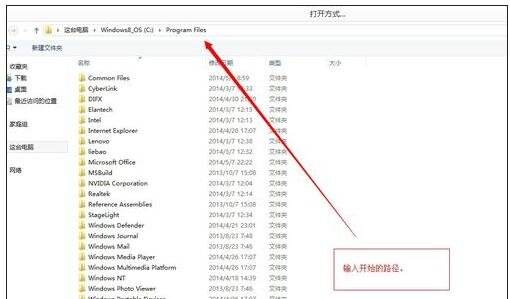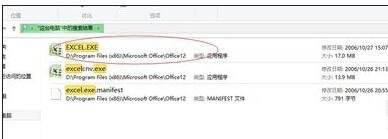excel2007设置默认打开方式的操作方法
办公教程导读
收集整理了【excel2007设置默认打开方式的操作方法】办公软件教程,小编现在分享给大家,供广大互联网技能从业者学习和参考。文章包含403字,纯文字阅读大概需要1分钟。
办公教程内容图文
我们需要先打开excel2007软件,然后打开下载的目录。
然后我们点击Program Files (x86)这个文件夹。
这时我们根据路径找到下面这个文件夹。excel.exe
然后我们复制路径,在桌面新建一个execl文件。右键,打开方式,如果有excel2007,那就不用设置了,直接设置成默认的。如果没有就要选择默认程序,记得勾选所有.xls文件都用这个文件打开。
这时候我们输入开始excel.exe的路径。
这样,所有的wps文件以后就打开的是excel2007版本的。如果找不到excel.exe路径,就用搜索的功能。
看完了上文为各位描述的excel2007设置默认打开方式的具体操作方法,你们是不是都学会了呀!
办公教程总结
以上是为您收集整理的【excel2007设置默认打开方式的操作方法】办公软件教程的全部内容,希望文章能够帮你了解办公软件教程excel2007设置默认打开方式的操作方法。
如果觉得办公软件教程内容还不错,欢迎将网站推荐给好友。